苹果手机是世界知名的智能手机品牌之一,其自带的地图导航功能备受用户青睐,通过苹果手机自带的地图应用,用户可以轻松查找目的地并规划最佳路线,实现精准导航。使用方法也非常简单,只需打开地图应用,输入目的地或选择已保存的地点,即可开始导航。同时苹果地图还支持实时路况信息和语音提示,为用户提供更加便捷的出行体验。无论是出行办事还是旅行游玩,苹果手机的地图导航功能都能帮助用户准确到达目的地。
苹果手机自带地图导航使用方法
步骤如下:
1.点击“地图”。
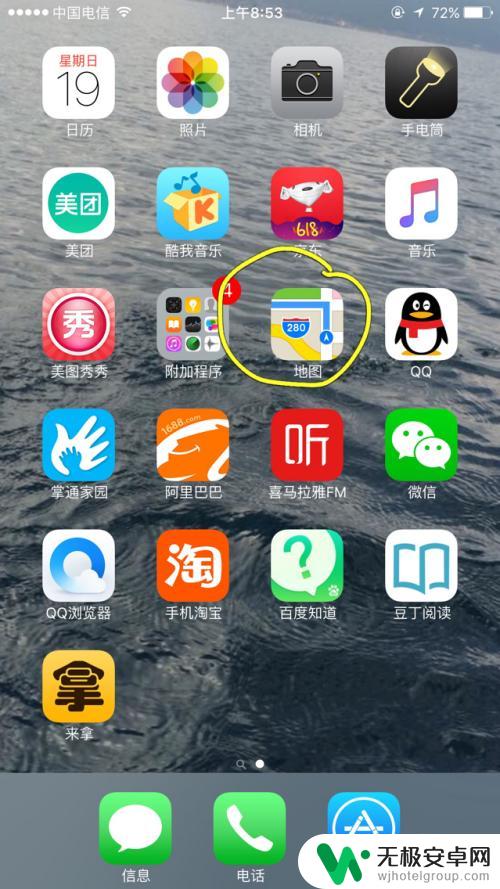
2.点击左上角的图标。
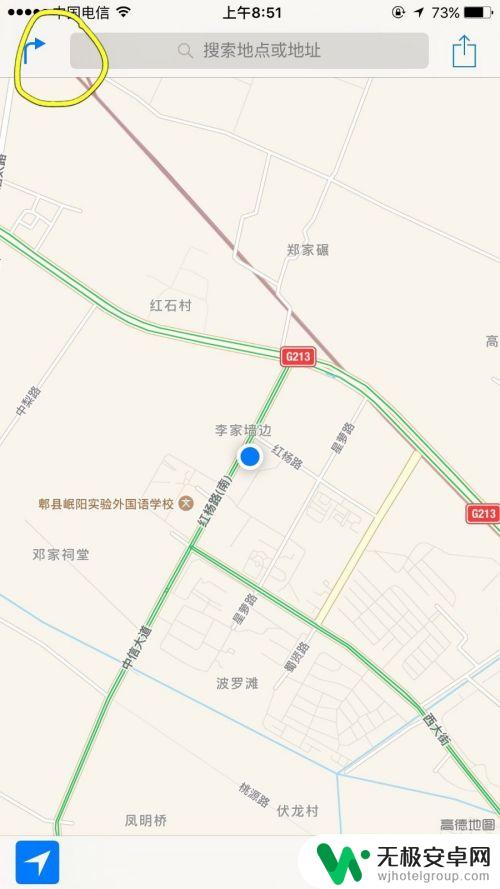
3.在终点上输入想要去的地址。
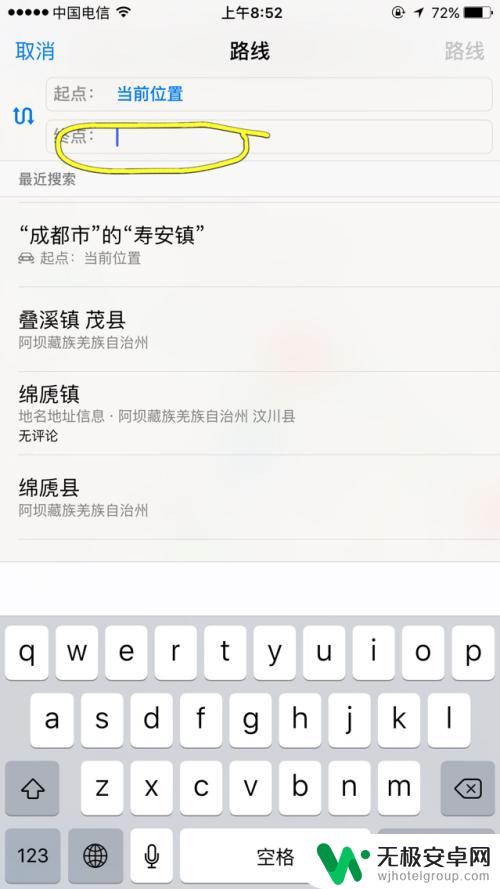
4.点击开始。
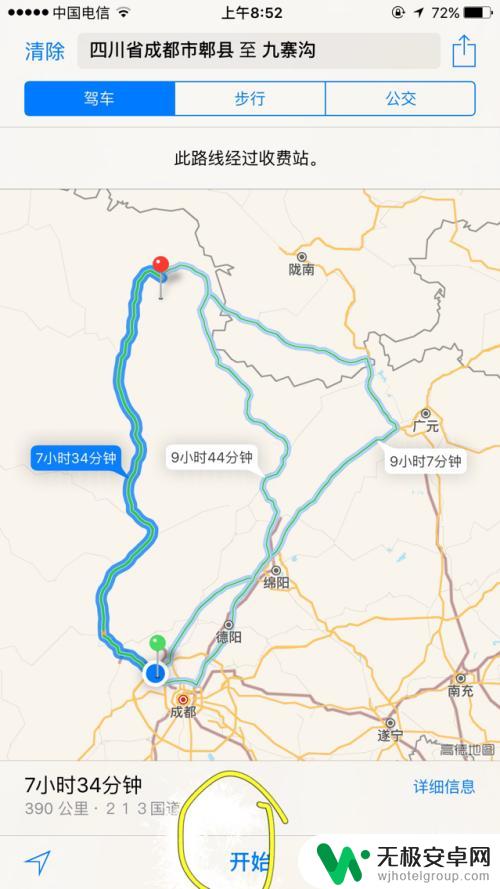
5.点击右边的概览。

6.查看概览后,如果还需要看卫星图。点击右下角图标。
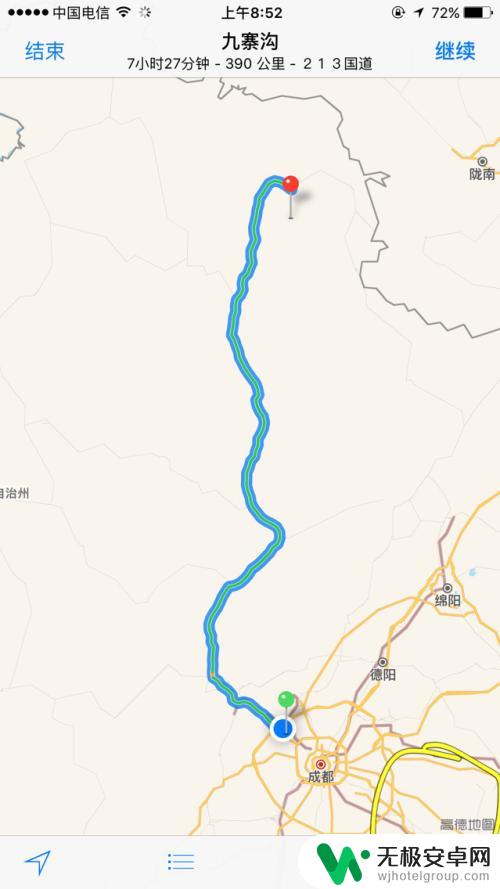
7.点击图标后,就会显示以下页面。
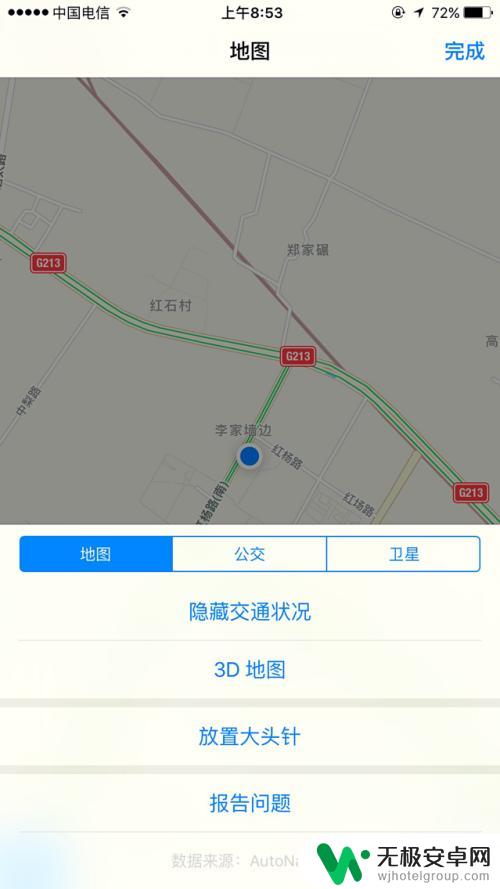
8.点击卫星。
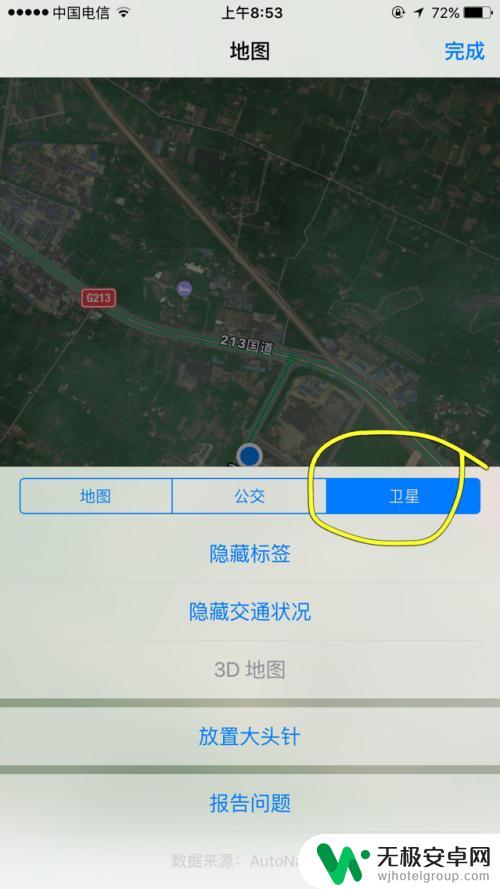
9.点击卫星,就会出现卫星图片了。
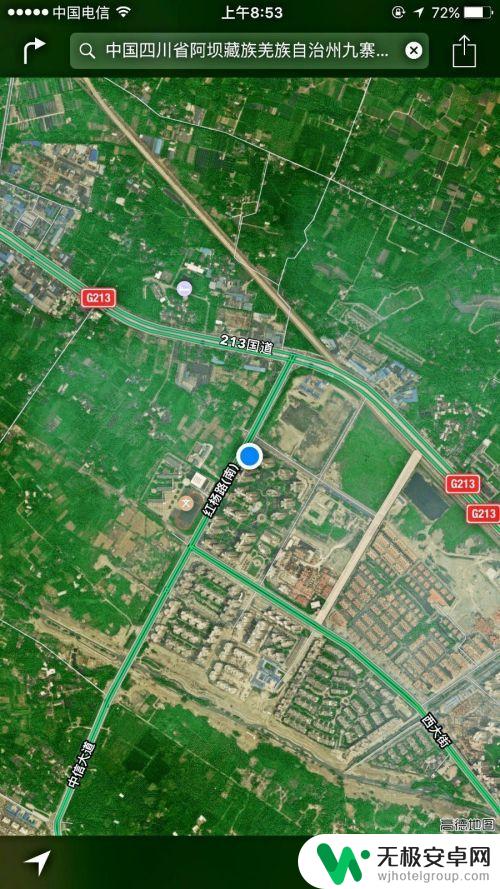
10.另外除了驾车,还可以点击公交或则步行。也可以导航。
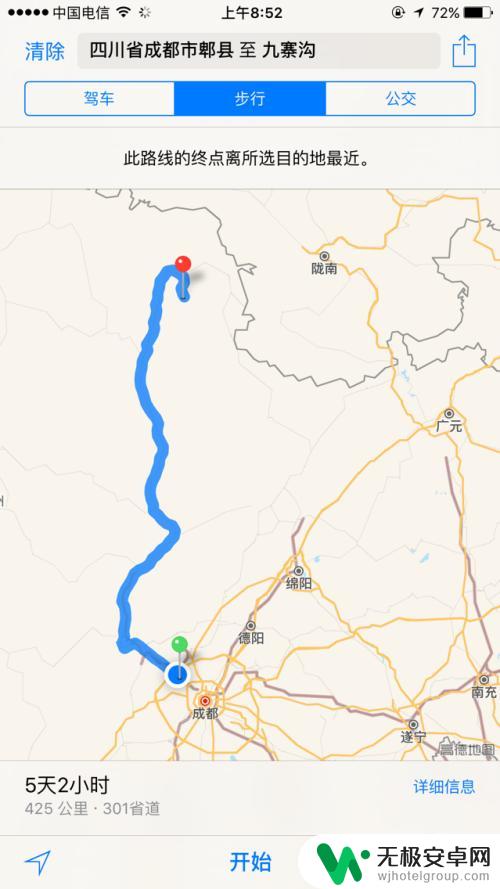
以上就是苹果手机是什么导航的全部内容,有出现这种现象的用户可以根据以上方法来解决,希望对大家有所帮助。









